Stellar Photo Recovery Review: Funguje to? (Výsledek testu)
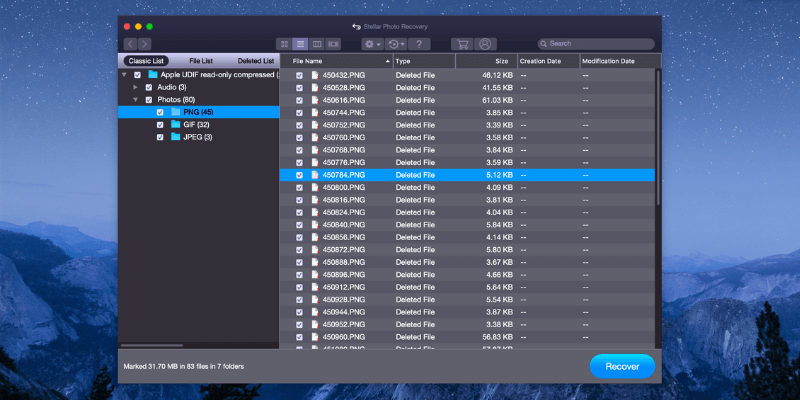
Hvězdné obnovení fotografií
Shrnutí
Hvězdné obnovení fotografií je nástroj pro obnovu dat určený především pro fotografy a další mediální profesionály. Dokáže skenovat řadu typů souborových systémů různých velikostí a hledat smazané soubory a podporuje skenování velkých svazků o velikosti přes 2 TB.
Skutečná obnova souborů je bohužel nekonzistentní, protože některé soubory, které jsou zkontrolovány a zjištěny, nebudou obnoveny správně. Funguje adekvátně, pokud potřebujete pouze velmi základní funkci obnovení, ale není navržena pro složitější situace obnovy. Jak můžete vidět z testování scénáře níže, pouze jeden test obnovy ze tří byl úspěšný.
Obnova dat je však často zasažena nebo neúspěšně. Proto doporučujeme vyzkoušet zdarma software pro obnovu dat jako první PhotoRec a Recuva. Pokud se jim nepodaří načíst vaše soubory, přejděte na Stellar Photo Recovery, ale před nákupem nezapomeňte začít se zkušební verzí.
Co mám rád: Podpora obnovy široké škály typů médií. Náhled mediálních souborů před obnovením (JPEG, PNG, MP4, MOV, MP3). Bezplatná zkušební verze umožňuje skenování smazaných souborů.
Co nemám rád: Několik hlavních problémů s obnovou souborů. Uživatelské rozhraní potřebuje práci. Nekonzistentní proces skenování.
Co dělá Stellar Photo Recovery?
Software je určen pro obnovu mediálních souborů, které byly odstraněny, ať už prostřednictvím jednoduchého příkazu náhodného odstranění nebo procesu formátování. Dokáže obnovit širokou škálu typů médií, včetně fotografií, zvukových a video souborů, ale neposkytuje další možnosti obnovy souborů.
Je Stellar Photo Recovery bezpečné?
Jeho použití je naprosto bezpečné, protože jediný okamžik, kdy interaguje s vaším souborovým systémem, je skenování vašeho úložného média a zápis obnovených souborů na disk. Nemá žádné možnosti pro mazání souborů nebo jinou úpravu systému souborů, takže jej můžete bezpečně používat ve všech situacích.
Instalační soubor a samotné programové soubory prošly kontrolami jak od Microsoft Security Essentials, tak Malwarebytes Anti-Malware. Proces instalace je jednoduchý a transparentní a nepokouší se instalovat žádný nežádoucí software nebo adware třetích stran.
Je Stellar Photo Recovery zdarma?
Úplné funkce softwaru nejsou zdarma, i když si můžete software stáhnout a prohledat vaše paměťové médium, zda neobsahuje smazané soubory, než se rozhodnete, zda jej zakoupit či nikoli. Chcete-li obnovit všechny nalezené soubory, musíte si zakoupit registrační klíč. Viz nejnovější ceník zde.
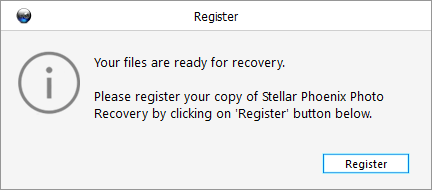
Jak dlouho trvá skenování pomocí Stellar Photo Recovery?
Vzhledem k povaze obnovy dat závisí délka kontroly obvykle na tom, jak velké je úložné médium a jak silně jsou data poškozena. Paměťovou kartu s kapacitou 8 GB lze skenovat mnohem rychleji než pevný disk s kapacitou 500 GB, a to i v případě, že jde o jednotku SSD (solid-state drive), jako je ta, kterou používám ve svém testovacím počítači. Skenování standardního 500GB pevného disku (HDD) na bázi plotny by bylo mnohem pomalejší, ale pouze proto, že rychlost čtení dat z pevného disku je také nižší.
Skenování mé paměťové karty Class 10 8GB (FAT32) připojené prostřednictvím čtečky karet USB 2.0 trvalo v průměru 9 minut, i když se to lišilo o minutu nebo dvě v závislosti na typech souborů, které skenovala. Skenování mého 500GB Kingston SSD (NTFS) pro všechny možné typy souborů trvalo 55 minut, zatímco skenování 16GB vyměnitelného USB flash disku (FAT32) připojeného k portu USB 3.0 pro stejné typy souborů trvalo méně než 5 minut.
Obsah
Proč mi věřit pro tuto recenzi
Jmenuji se Thomas Boldt. Ve své kariéře digitálního grafika a fotografa pracuji přes 10 let s různými typy digitálních médií a přes 20 let se aktivně zajímám o počítače.
V minulosti jsem měl nešťastné problémy se ztrátou dat a experimentoval jsem s řadou různých možností obnovy souborů, abych zachránil svá ztracená data. Někdy byly tyto snahy úspěšné a někdy ne, ale díky tomuto procesu jsem důkladně porozuměl systémům souborů v počítači, a to jak v případě, že fungují správně, tak v případě problémů s ukládáním a ztrátou dat.
Za napsání této recenze jsem od společnosti Stellar Data Recovery neobdržel žádnou zvláštní pozornost nebo kompenzaci a neměla žádný vliv na výsledek testů nebo obsah recenze.
Mezitím JP testoval Stellar Photo Recovery for Mac na svém MacBooku Pro. Podělí se o své poznatky o verzi pro Mac, včetně svých zkušeností s kontaktováním týmu podpory Stellar Phoenix prostřednictvím telefonu, živého chatu a e-mailu.
Kromě toho, abychom otestovali, jak efektivní je Stellar Photo Recovery při obnově souborů nalezených během bezplatného zkušebního skenování, zakoupili jsme registrační klíč a aktivovali plnou verzi, abychom vyhodnotili kvalitu obnovy souborů (což se ukázalo jako trochu zklamání). Zde je účtenka:
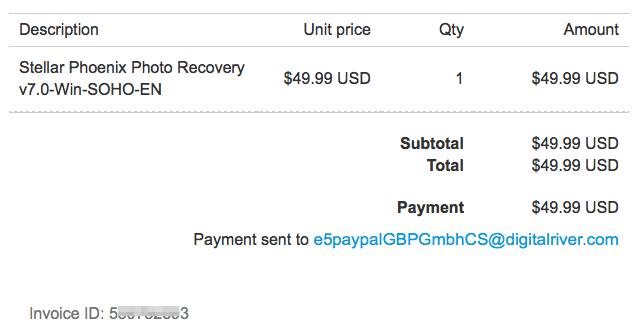
Bližší pohled na Stellar Photo Recovery
Software pro obnovu fotografií na první pohled vypadá jako moderní dobře navržený program, který dbá na uživatelské rozhraní. Existuje několik jednoduchých voleb, které pokrývají hlavní funkce programu, a užitečné popisky, které vysvětlují každou možnost, když najedete kurzorem na každé tlačítko.
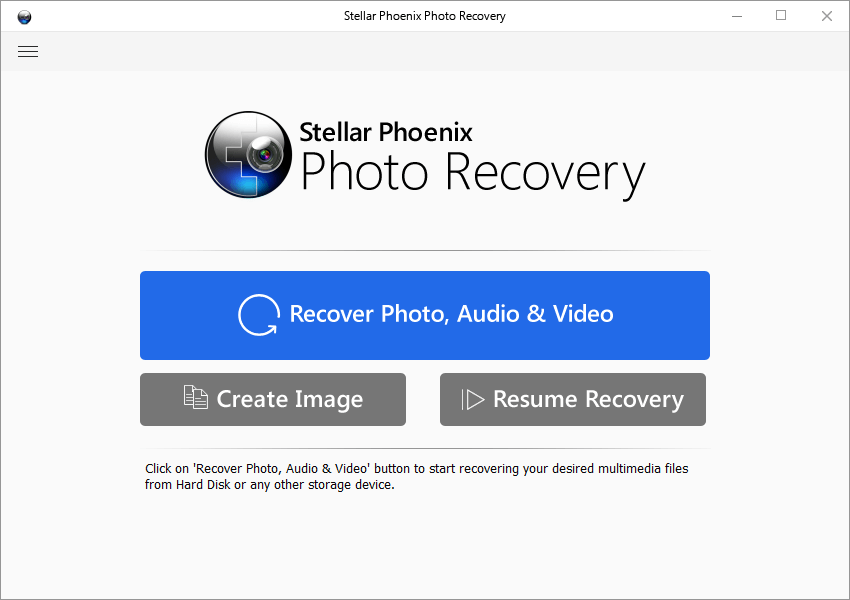
Věci začnou být trochu matoucí, když skutečně začnete pracovat se softwarem. V níže uvedeném seznamu jednotek označuje rozdíl mezi místním diskem a fyzickým diskem typ kontroly, která bude provedena – buď na základě stávající struktury souborů (místní disk) nebo prohledávání disku sektor po sektoru (fyzický Disk) – i když není hned jasné, který je který.
Tento zmatek je umocněn skutečností, že Stellar Phoenix Photo Recovery si zřejmě myslí, že mám (bez názvu) 750GB pevný disk, jak je uvedeno v sekci Fyzický disk – ale žádný nainstalovaný nemám a nikdy jsem ani nevlastnil disk této konkrétní velikosti.
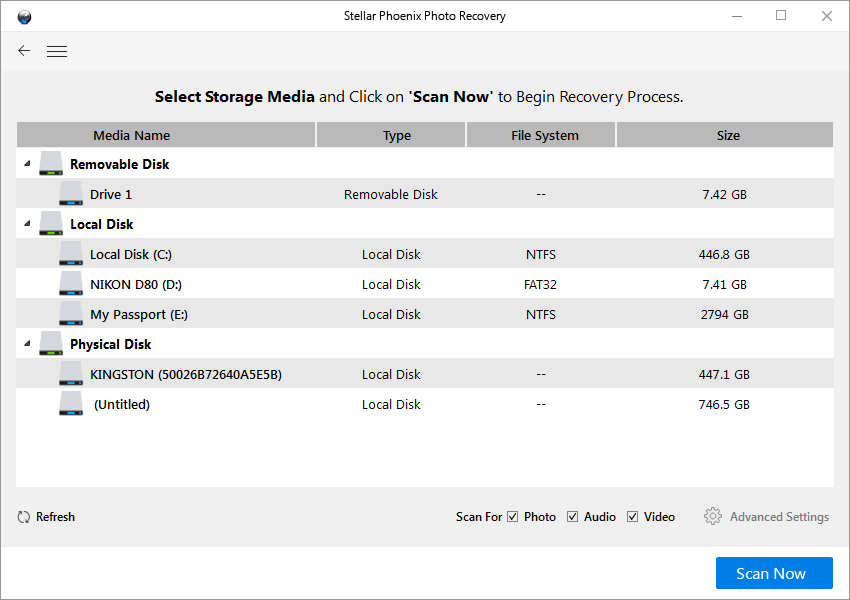
Ještě více matoucí je, že mě to vlastně nechalo naskenovat tajemnou jednotku a našlo obrázky, o kterých vím, že mi patří! Tento počítač jsem sestavil sám a vím, že tam žádný takový disk nainstalovaný není, ale ve výsledcích skenování je fotografie, kterou jsem pořídil potápka rohatá.

Není to zrovna nejlepší začátek, ale pojďme si projít proces testování, abychom viděli, jak dobře si vede během operací obnovy na skutečných úložných médiích.
Stellar Photo Recovery: Výsledky našich testů
Naštěstí pro mě a moje data jsem obvykle velmi opatrný s tím, jak nakládám s úložištěm souborů a zálohováním. Docenit hodnotu záloh mi vzalo tvrdou lekci, ale něco takového dopustíte jen jednou.
Abychom mohli replikovat některé ze scénářů, kde byste chtěli použít Photo Recovery, sestavil jsem tři různé testy:
- Zpola zaplněná paměťová karta fotoaparátu, která byla dříve naformátována;
- Složka plná médií, která byla odstraněna z externího USB flash disku;
- A podobná složka smazána z interního disku mého počítače.
Test 1: Přepsání paměťové karty fotoaparátu
Práce s mnoha různými, ale podobně vypadajícími paměťovými kartami může usnadnit náhodné přeformátování a zahájení fotografování s tou nesprávnou. Toto je nejtěžší test softwaru pro obnovu dat, protože vyžaduje prohledávání více než jen domněle prázdného úložného prostoru.
Použil jsem 8GB paměťovou kartu ze své staré DSLR Nikon D80, na které bylo 427 fotografií, přičemž jsem využil zhruba polovinu dostupného úložného prostoru. Před tímto posledním kolem použití byla karta naplněna fotografiemi, které jsem přenesl do počítače, a poté byla znovu naformátována pomocí nabídek na obrazovce fotoaparátu.
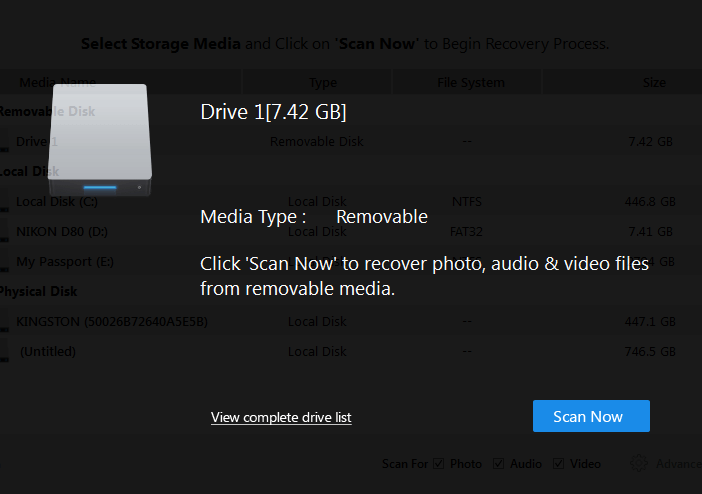
Pouhé vložení karty do mé čtečky karet Kingston bylo vše, co stačilo, aby Stellar Photo Recovery ji identifikoval a nabídl mi možnost začít skenovat.

Stellar Photo Recovery se podařilo najít celkem 850 souborů, i když to je 427, které by aktuálně měly být na kartě. Prohledáním údajně prázdného úložného prostoru bylo nalezeno zbývajících 423 souborů, z nichž některé byly z konce loňského roku. Zdá se, že na žádném z úložného prostoru, který byl přepsán novými fotografiemi, nemohla být extrahována starší data, i když by toho mohl být schopen výkonnější software pro obnovu.
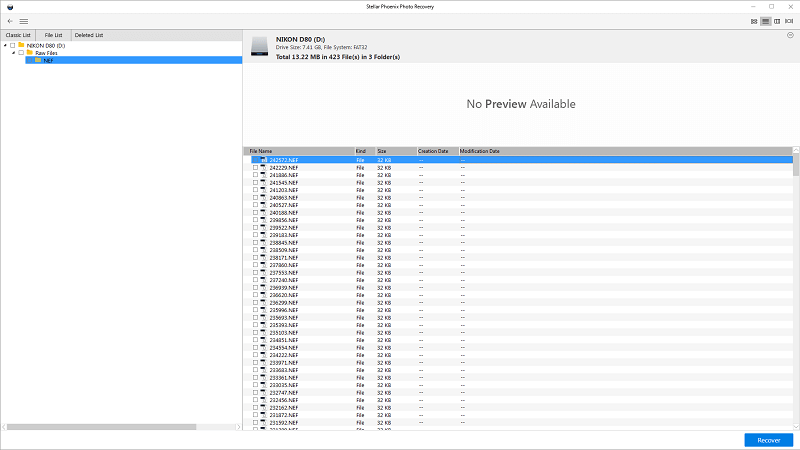
Jeden problém, který jsem našel při řazení výsledků skenování, byl ten, že neexistoval způsob, jak vybrat více souborů najednou, i když jsem mohl obnovit vše na kartě výběrem celé složky vlevo. Pokud bych chtěl obnovit pouze 300 ze 423 smazaných souborů, musel bych vybrat každý zvlášť, což by se rychle stalo otravným.
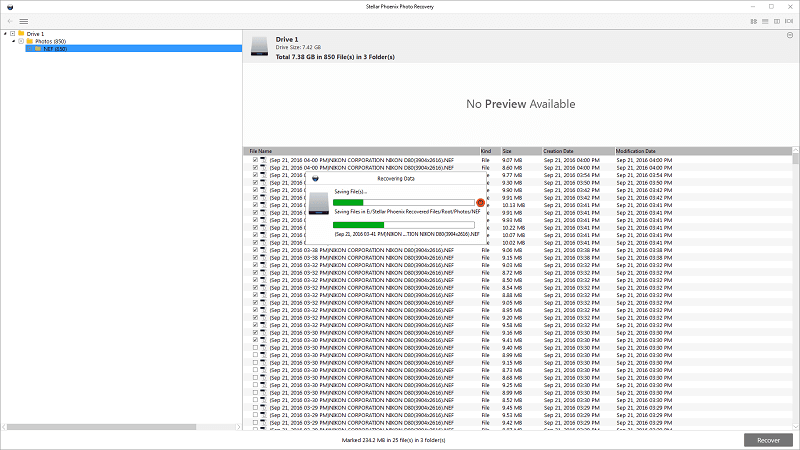
Zatím to vypadalo dobře. Naskenoval moje média, našel soubory, které by bylo možné obnovit, a proces obnovy byl poměrně rychlý. Věci se však začaly kazit, jakmile jsem otevřel složku, kam jsem uložil obnovené soubory. K otestování procesu obnovy jsem vybral pouze několik souborů .NEF (soubory obrázků RAW specifické pro Nikon) a místo toho jsem v cílové složce našel následující:
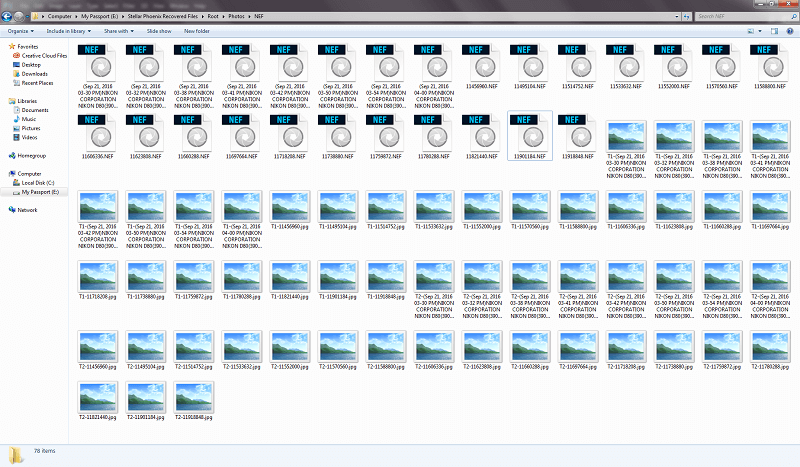
Kdykoli fotím DSLR, fotím v režimu RAW. Jak většina fotografů ví, soubory RAW jsou přímým výpisem digitálních informací ze snímače fotoaparátu a umožňují mnohem větší flexibilitu v procesu úprav ve srovnání s fotografováním ve formátu JPEG.
Výsledkem je, že nikdy nefotím v režimu JPEG, ale složka obsahovala více souborů JPEG než souborů RAW. V procesu skenování a obnovy nebyly uvedeny žádné soubory JPEG, a přesto se ve složce objevily. Nakonec jsem si uvědomil, že Stellar Photo Recovery ve skutečnosti extrahovalo náhledové soubory JPEG, které jsou vložené do souborů NEF, i když pro ně nemám využití a jsou obvykle nepřístupné.
Přestože bylo možné během skenování přesně určit formát RAW specifický pro Nikon, žádný z obnovených souborů nebyl použitelný. Při pokusu o otevření obnovených souborů NEF Photoshop zobrazil chybovou zprávu a nepokračoval.
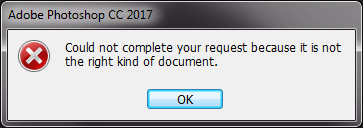
Soubory JPEG také nelze otevřít pomocí programu Windows Photo Viewer.
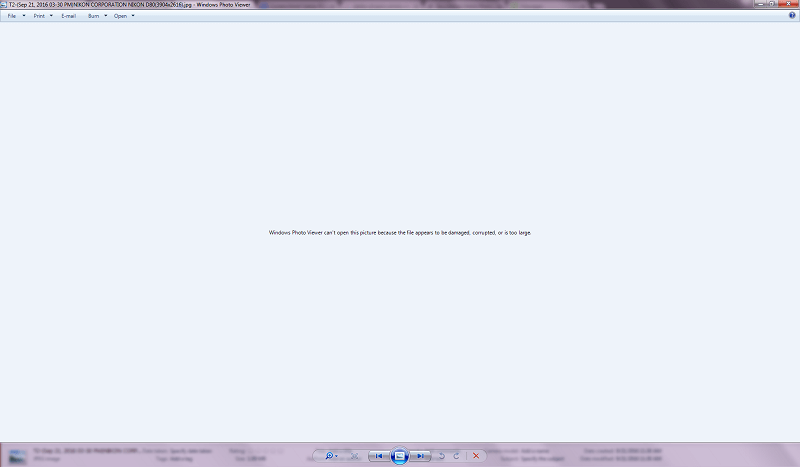
Když jsem se pokusil otevřít soubory JPEG ve Photoshopu, stále nefungovaly.
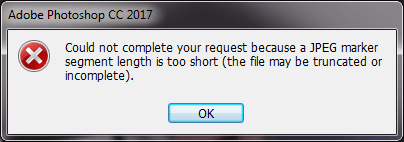
Netřeba dodávat, že to byl docela neuspokojivý výsledek, dokonce i pro někoho, jako jsem já, kdo ví, že obnova dat může být emocionální jízda na horské dráze. Naštěstí je to jen test a nehrozilo mi žádné skutečné nebezpečí ztráty dat, takže jsem mohl k situaci přistoupit s klidnou myslí a trochu pátrat, abych zjistil, co by mohlo být příčinou těchto problémů.
Po chvilce hrabání na webu Stellar jsem zjistil, že je možné naučit software rozpoznávat nové typy souborů tím, že mu ukážeme dostatek funkčních příkladů. I když se zdálo, že s rozpoznáním mých RAW souborů specifických pro Nikon během fáze skenování není problém, rozhodl jsem se to zkusit a zjistit, zda to pomůže.
Tento proces je řešen v sekci Předvolby programu a má několik možností.
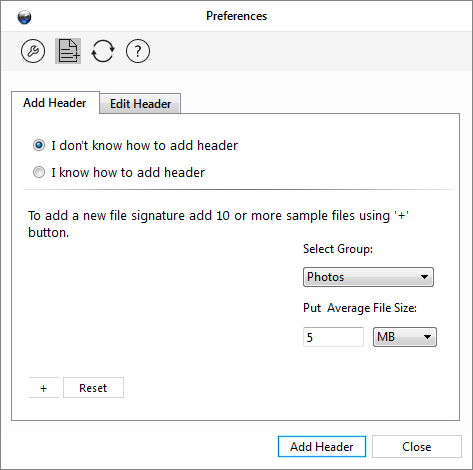
Pokud jste specializovaný technik pro obnovu dat, možná budete moci použít sekci „Vím, jak přidat záhlaví“, ale nedával jsem tomu smysl.
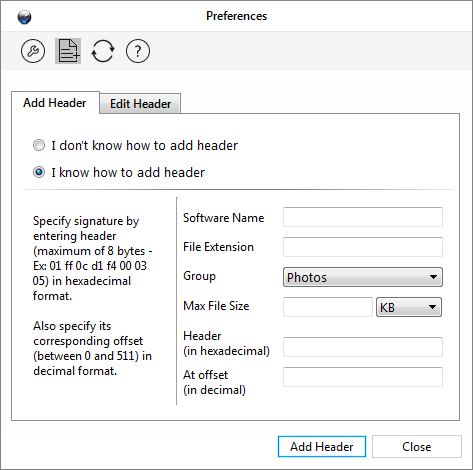
Místo toho jsem se rozhodl použít možnost „Nevím“ a dal jsem 10 různých pracovních souborů .NEF, abych viděl, co se stane, odhadl průměrnou velikost souboru a klikl na „Přidat záhlaví“.
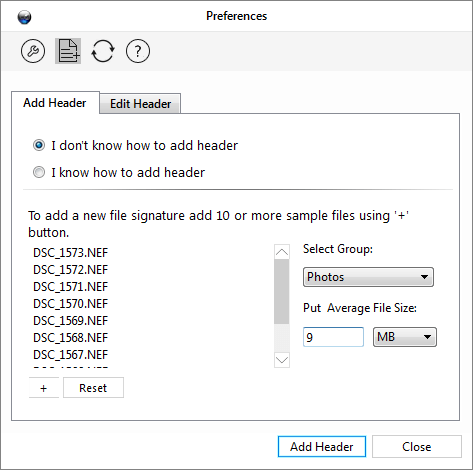
Vybral jsem „Přesto přidat nové záhlaví“.
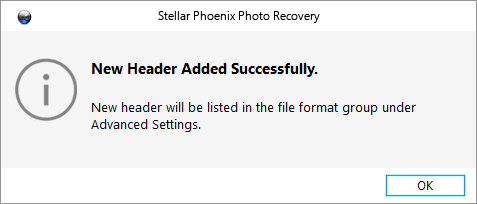
Šel jsem zkontrolovat seznam formátů souborů a z nějakého důvodu, kterému nerozumím, všechny typy souborů, které byly zabudovány do softwaru, uváděly „přesnou velikost“, přestože žádný z nich nikdy neměl pevnou velikost. . Možná je to nějaká nuance softwaru, které nerozumím, nebo možná chyba, protože moje přidaná položka NEF byla v seznamu s průměrnou velikostí souboru, kterou jsem zadal místo „přesné velikosti“.
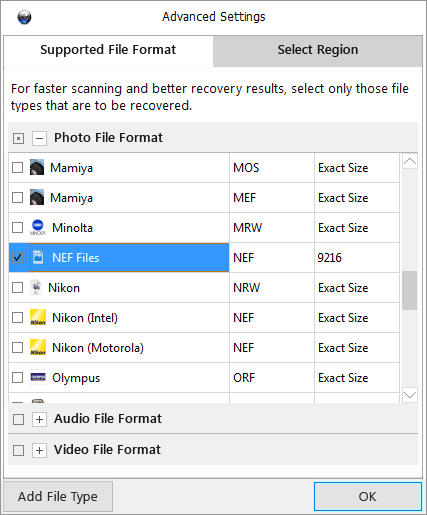
Provedl jsem proces skenování na stejné paměťové kartě znovu, kromě toho, že jsem začal pomocí seznamu jednotek namísto možnosti skenování automatického přehrávání. Tato změna byla nezbytná, abych mohl přistupovat k části Pokročilá nastavení a nastavit ji tak, aby vyhledávala pouze soubory s typem souboru, který jsem právě vytvořil. Kupodivu tentokrát skenování trvalo déle, přestože hledalo pouze jeden typ souboru, ale to mohlo být způsobeno skenováním vlastního typu souboru, který jsem přidal.
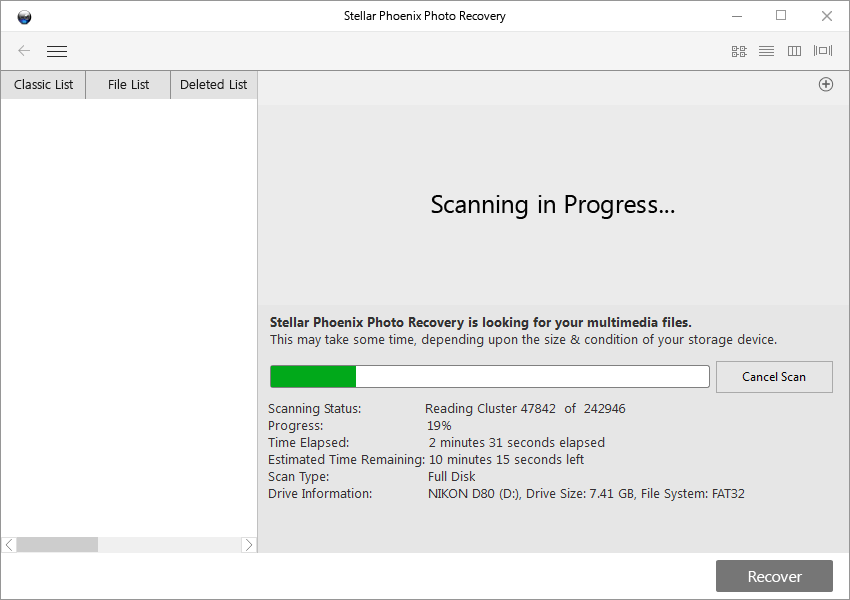
Bohužel to nebylo o nic úspěšnější než předchozí pokus. Bylo mi předloženo 423 souborů o velikosti 32 kB – správný počet souborů identifikovaných během mého prvního skenování, ale velikost souboru byla příliš malá a konzistentní, než aby to bylo správné.
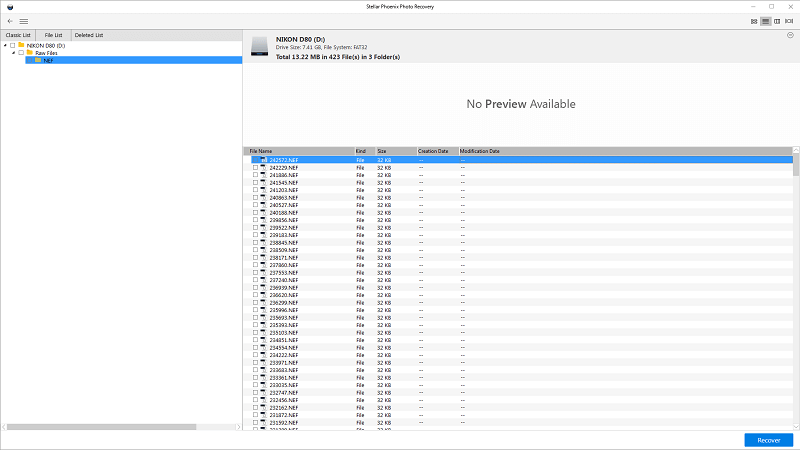
Ale po překvapivých výsledcích prvního pokusu o obnovu stálo za to otestovat, abychom viděli, co software skutečně vypíše ve Windows, když je obnovím. Stejně překvapivě se ukázalo, že výstup byl přesně takový, jaký byl zobrazen ve výsledcích skenování, ale žádný ze souborů nebyl použitelný a ve Photoshopu zobrazoval stejnou chybovou zprávu jako předtím.
V zájmu důkladnosti jsem se vrátil a provedl stejné kroky znovu, ale tentokrát jsem místo položky Vyměnitelný disk zvolil pro paměťovou kartu položku Místní disk. Z nějakého důvodu mi to dalo trochu jiný proces skenování. Tentokrát správně identifikoval existující soubory na paměťové kartě, jak si všimnete v rozdílu mezi dvěma snímky obrazovky v řádku ‘Nalezené položky’.
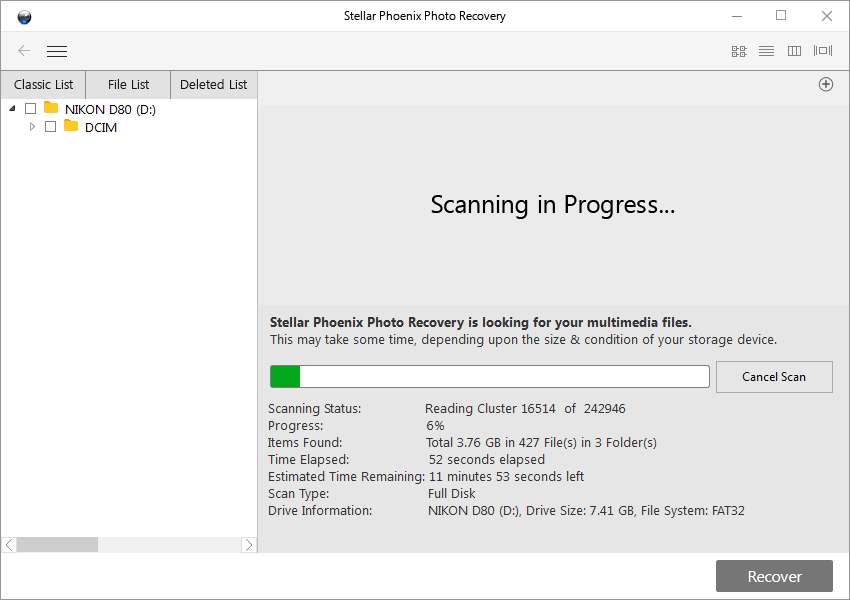
Bohužel i přes mírně odlišné rozhraní a způsob spouštění nebyl tento sken o nic úspěšnější než ten první. Místo toho jednoduše našel stejné zbytečné soubory .NEF o velikosti 32 kB z předchozího pokusu kromě existujících souborů.
Nakonec jsem nucen dospět k závěru, že Stellar Photo Recovery není pro obnovu naformátovaných paměťových karet příliš dobré.
Poznámka JP: Je rozhodně zklamáním vidět, že Photo Recovery 7 v tomto testu výkonu trpí. Ve skutečnosti jsem četl několik dalších skutečných recenzí Stellar Phoenix Photo Recovery (většinou starší verze) a mnoho z nich také poukazuje na to, že tento program není dobrý při obnově vektorových obrázků a souborů RAW fotoaparátu. Spencer Cox zkontroloval program v FotografováníŽivot, uvádějící, že starší verze Stellar Photo Recovery selhala při obnově snímků z jeho Nikon D800e. Poté nedávno aktualizoval svou recenzi a uvedl, že verze 7.0 problém vyřešila a nyní funguje dobře. Ze snímků, které zveřejnil, se zdá, že používal verzi Photo Recovery 7 pro Mac, což mě vede k přesvědčení, že verze pro Windows se ještě musí zlepšit.
Test 2: Odstraněná složka na externí jednotce USB
Tento test byl poměrně jednoduchý. Tento 16GB flash disk se už nějakou dobu používá a přidal jsem testovací složku s několika fotografiemi JPEG, některými obrázkovými soubory NEF RAW a několika videi mé kočky Juniper.
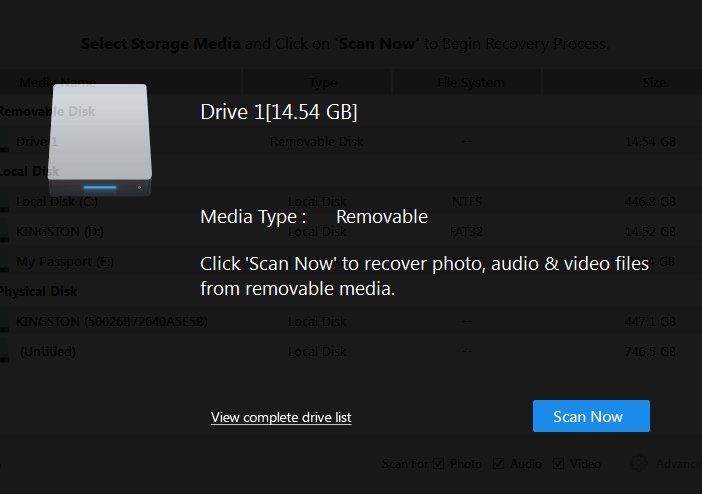
„Omylem“ jsem to smazal a spustil stejný testovací protokol jako v prvním testu. Disk byl správně detekován, jakmile jsem jej zapojil, a skenování bylo snadné spustit.

Zdálo se, že vše funguje správně a našel každý jeden ze souborů, které jsem během procesu skenování zahrnul do své testovací složky – a také několik dalších záhadných souborů NEF.
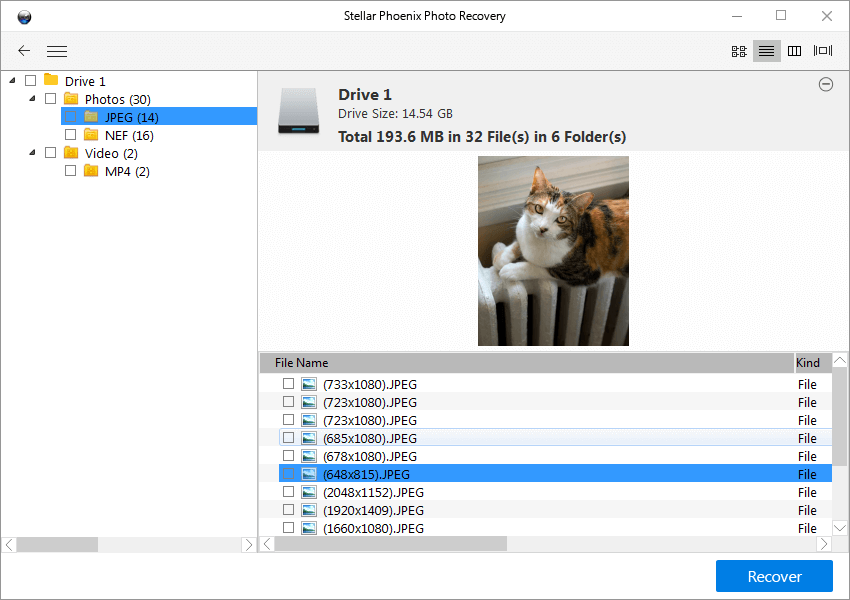
Kontrola výsledků procesu obnovy mi ukázala podobnou sadu extrahovaných náhledů JPEG ve složce NEF, i když tentokrát bylo možné všechny soubory kromě jednoho otevřít a přečíst Photoshopem.
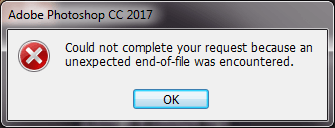
Video soubory fungovaly správně bez problémů. Celkově je to docela dobrá úspěšnost a nekonečně lepší než test přepsaných paměťových karet. Nyní k poslednímu testu!
Poznámka JP: Vlastně nejsem tak překvapený, že Stellar Photo Recovery prošlo vaším testováním. Protože pokud tomu tak nebylo, není vůbec žádný důvod, aby společnost dělala program komerční. Na trhu existují desítky nástrojů pro obnovení, které tuto práci zvládnou, často zdarma. Jednou z předností, které Stellar Phoenix ukazuje, podle mého skromného názoru, je jeho vynikající schopnost prohlížet nalezené soubory, zejména video a zvukové soubory – což by proces identifikace souborů relativně zjednodušilo. Zatím jsem nenašel žádné bezplatné programy, které by toho mohly dosáhnout.
Test 3: Odstraněná složka na interním disku
Po úspěchu testu USB flash disku jsem vkládal velké naděje do výsledků tohoto konečného procesu obnovy. Skenování celého 500GB disku pro všechny typy souborů je pomalý proces, a to navzdory skutečnosti, že mám disk SSD, který je v podstatě vysokokapacitním flash diskem. Podléhá však mnohem více náhodným čtením a zápisům, což by mohlo způsobit situaci blížící se neúspěšnému testu paměťové karty.
Bohužel, i když je možné skenovat konkrétní části disku na základě jejich čísla sektoru, neexistuje způsob, jak jednoduše požádat program, aby zkontroloval naposledy smazané soubory, takže jsem musel skenovat celý disk. To generovalo mnoho neužitečných výsledků, jako jsou obrázky z celého webu, které byly v mých dočasných internetových souborech a jsou pravidelně mazány bez mého přičinění.
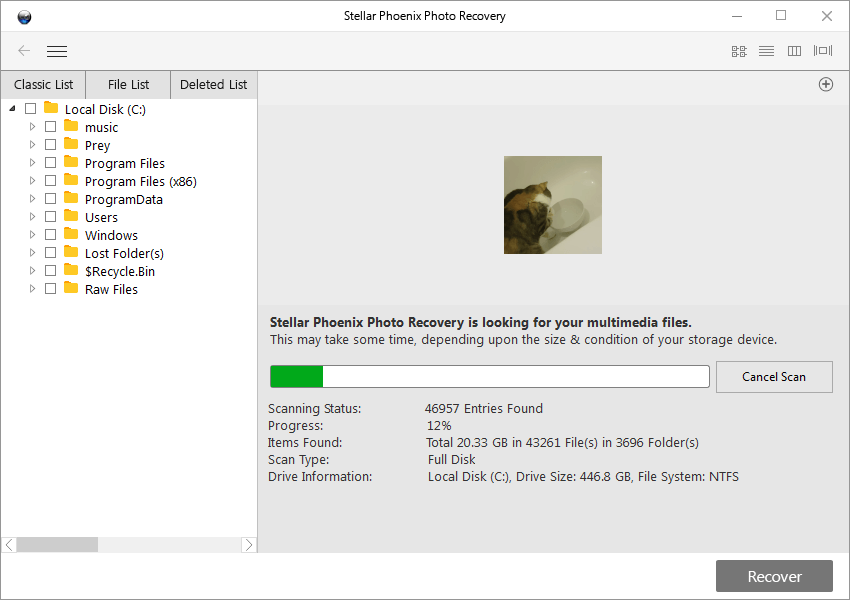
Tato metoda skenování také neposkytuje odhadovaný čas dokončení, i když to může být jednoduše způsobeno tím, že tato jednotka je největší, kterou jsem skenoval.
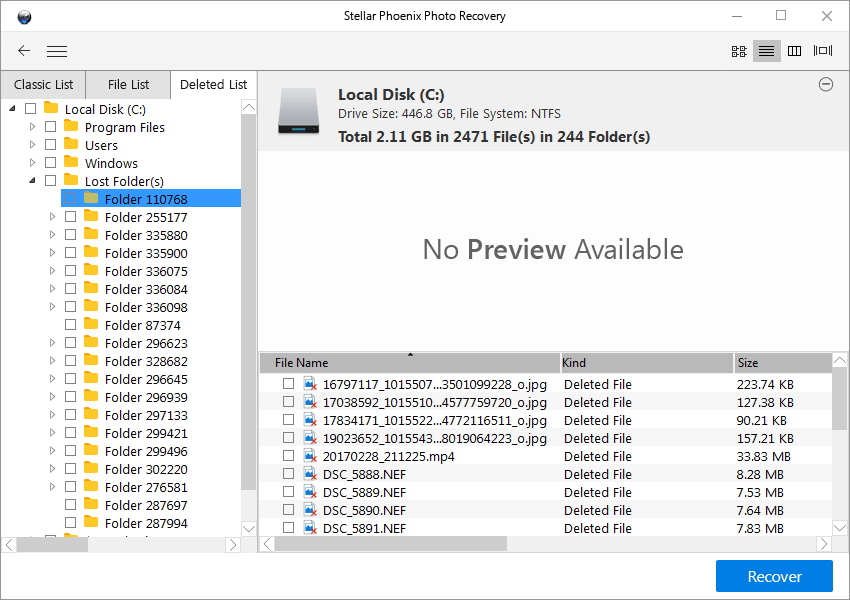
Třídění výsledků nějakou dobu trvalo, ale nakonec se mi podařilo najít soubory, které jsem chtěl uložit, pomocí oblasti „Ztracené složky“ v části „Seznam odstraněných“. Byly uvedeny všechny soubory, které jsem smazal, ale žádný z nich nebylo možné správně obnovit. Bizarně se zdálo, že některé soubory JPEG byly nahrazeny jinými soubory z mých internetových dočasných souborů.
Po druhém neúspěšném testu jsem nucen dospět k závěru, že Photo Recovery 7 se nejlépe používá jako jednoduchá funkce „obnovení smazání“ za extrémně omezených okolností, spíše než jako kompletní řešení pro obnovu dat.
Poznámka JP: Po testování Stellar Photo Recovery na Macu mám stejný závěr. Za prvé, na rozdíl od jiných programů pro obnovu, které nabízejí režim rychlého skenování, má Stellar Phoenix pouze jeden režim skenování, tj. Deep Scan. Proto je utrpení jednoduše čekat na dokončení skenování. Například na mém Macu s 500GB SSD by dokončení skenování trvalo 5 hodin (snímek obrazovky níže). Můj Mac by mohl shořet při běhu programu na tak dlouhou dobu, protože aplikace příliš využívala procesor. A ano, můj MacBook pro se přehřívá. Takže jsem skenování předem přerušil v naději, že získám rychlý přehled o jeho výkonu. První dojem, který mám, je, že bylo nalezeno a uvedeno mnoho nevyžádaných obrázků, takže je velmi těžké najít ty, které jsem chtěl vidět a obnovit (ačkoli jsem nějaké našel). Také jsem si všiml, že všechny názvy souborů byly resetovány na náhodné číslice.
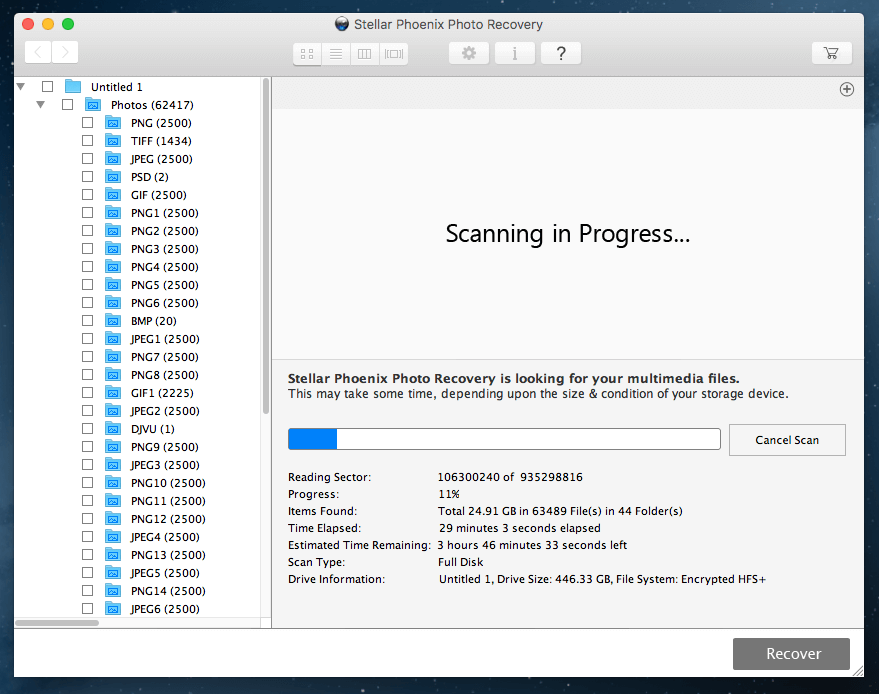
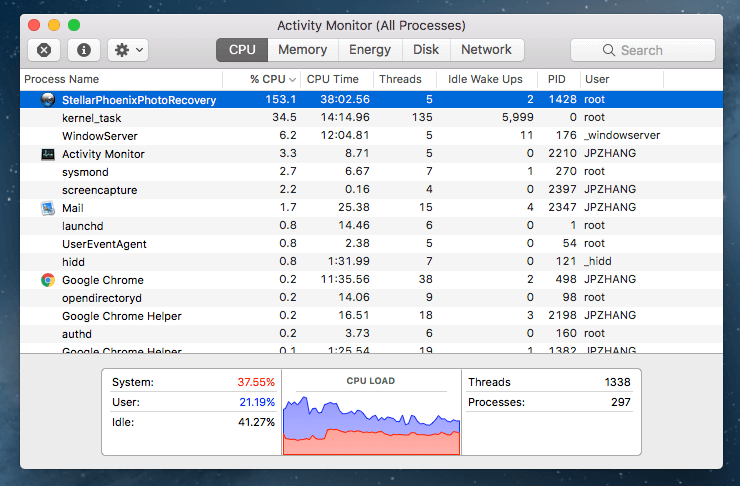
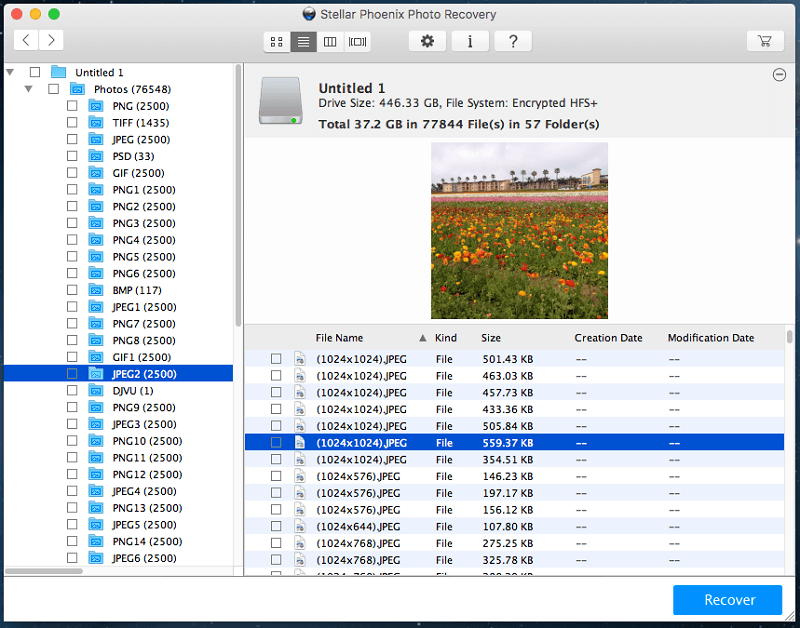
Důvody hodnocení mých recenzí
Účinnost: 3.5/5
Jako extrémně základní funkce „obnovení“ pro vyměnitelné jednotky je tento program dostačující. Byl jsem schopen obnovit nedávno smazané soubory pouze během jednoho ze tří testů, a to byl ten nejjednodušší. Během prvního testu se mi nepodařilo obnovit soubory médií z naformátované paměťové karty a závěrečný test jednotky primárního použití také selhal při obnově souborů, které jsem smazal pouze před hodinou.
Cena: 3 / 5
Stellar Phoenix Photo Recovery s cenou 49.99 USD za rok není nejdražším programem pro obnovu dat na trhu, ale také není nejlevnější. Má velmi omezený případ použití a rozhodně můžete najít lepší hodnotu za své peníze v programu, který obnovuje všechny typy dat, nejen mediální soubory.
Snadné použití: 3 / 5
Dokud na externím úložném zařízení provádíte jednoduchou funkci obnovení, je tento proces relativně hladký a jednoduchý. Pokud se ale ocitnete ve složitější situaci, jako jsem to udělal já při testu paměťové karty, budete potřebovat určitou silnou počítačovou gramotnost a schopnost řešit problémy, abyste situaci správně porozuměli.
Podpora: 3.5/5
Podpora v rámci programu se nachází v základním souboru nápovědy, ale omezuje se na jednoduchý popis funkcí každého aspektu programu a nikoli na skutečné řešení problémů. Kontrola webu Stellar Data Recovery pro více informací mi poskytla sadu špatně napsaných článků, které byly často zastaralé. Další články znalostní báze nebyly příliš užitečné.
Společnost JP také oslovila svůj tým podpory prostřednictvím telefonu, e-mailu a živého chatu. Zavolal na dvě čísla uvedená na webu Stellar Phoenix. Zjistil, že číslo +1 877 umístěné v pravém horním rohu je ve skutečnosti pro služby obnovy dat,
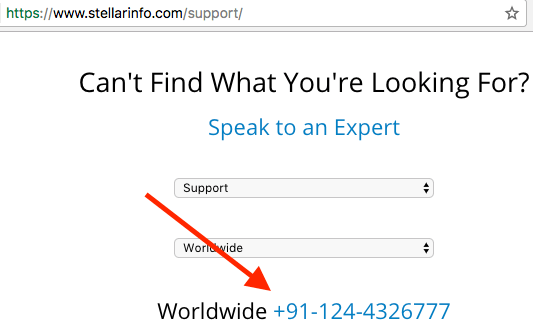
a skutečné číslo podpory lze nalézt na webové stránce podpory.

Všechny tři kanály podpory odpověděly na dotazy JP, ale jejich vstřícnost vyžaduje další hodnocení, protože stále čeká na odpověď e-mailem.
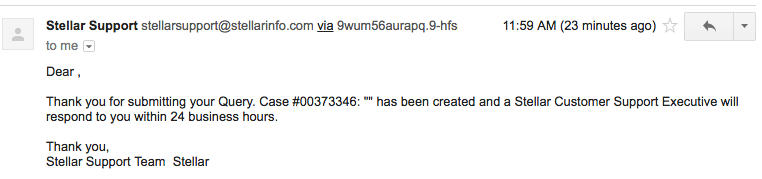
Alternativy k Stellar Photo Recovery
Recuva Pro (pouze Windows)
Za 19.95 USD, RecuvaPro dělá vše, co umí Stellar Photo Recovery – a ještě více. Nejste omezeni pouze na obnovu mediálních souborů a můžete hloubkově prohledat vaše úložná média a najít stopy souborů, které již byly přepsány. Stále nemáte zaručený úspěch při obnově a uživatelské rozhraní rozhodně ponechává mnoho přání, ale stojí za to se na něj podívat. K dispozici je také o něco omezenější bezplatná možnost, která může získat vaše soubory zpět!
[chráněno e-mailem] Uneraser (pouze Windows)
Tento software jsem neměl možnost osobně používat, ale vypadá to, že stojí za to jej vyzkoušet. Je zábavné, že dokonce podporuje starodávné rozhraní příkazového řádku DOS, i když podporuje i nejnovější verze Windows. Tady je freewarová verze a verze Pro za 39.99 $, i když freewarová verze vám umožňuje skenovat a obnovit pouze jeden soubor na relaci.
R-Studio pro Mac
R-Studio Mac poskytuje komplexnější a uživatelsky přívětivější sadu nástrojů pro práci s poškozenými disky a smazanými soubory. Je to dražší než Stellar Photo Recovery, ale umožňuje vám obnovit jakýkoli typ souboru a má spoustu bezplatných nástrojů pro správu disků a dat, které jsou součástí vašeho nákupu.
Další bezplatné nebo placené alternativy najdete v našich souhrnných recenzích zde:
závěr
Pokud hledáte robustní řešení pro obnovu médií, Stellar Photo Recovery není tou nejlepší dostupnou možností. Pokud hledáte jednoduchou funkci „obnovit smazané“, která vám umožní obnovit soubory, které jste omylem smazali z externích zařízení, pak tento software udělá svou práci – za předpokladu, že zabráníte vašemu zařízení v zápisu dalších dat, než získáte šanci to využít.
Nemá žádný monitorovací systém, který sleduje vaše nedávno smazané soubory, díky čemuž může být obnova i jen několika souborů zdlouhavý proces na velkých svazcích. Pokud vás zajímá pouze práce s malými objemy externích úložišť, jedná se o rychlé a funkční řešení, ale existují i jiné programy pro obnovu, které poskytují komplexnější funkce.
Považujete tedy tuto recenzi Stellar Photo Recovery za užitečnou? Funguje vám program? Zanechte komentář níže.
poslední články